Si të krijoni një rrjet me re Drive Drive the Easy Way
Të gjitha zgjidhjet më të mira për ruajtjen e cloud sot vijnë me një klient të dosjeve sync. Ndërsa dosjet e sinkronizimit mund të jenë mekanizmi de fakto për ruajtjen e skedarëve në internet, megjithatë, nganjëherë përdorimi i një disku lokal të hartuar në cloud mund të jetë shumë më i përshtatshëm. Kjo është veçanërisht e vërtetë për ruajtjen e dukshmërisë së përmbajtjes së cloud duke zvogëluar hapësirën e konsumuar në hard diskun tuaj në të njëjtën kohë.
Megjithatë, në fillim, të kuptosh se si të krijosh një rrjet të ruajtjes së cloud, mund të jetë një propozim i ndërlikuar, të paktën derisa ta zbulosh se sa e lehtë mund të jetë e gjitha. Në këtë udhëzues, ne do t’ju ndihmojmë të zbuloni vetëm atë.
Ne do të shikojmë se cili ofrues të ruajtjes së cloud ofron klientë me makinë në rrjet, përveç dosjes së zakonshme të sinkronizimit, plus do t’ju tregojmë se si të hartoni hapësirën e ruajtjes së cloud në një letër të diskut, kur ofruesi juaj i preferuar nuk e bën. Nga pCloud Drive dhe Egnyte Drive, tek Mountain Duck dhe CloudBerry Drive, ky artikull do të përmirësojë opsionet tuaja për të punuar me skedarë të pritur nga cloud.
Contents
Dosjet e sinkronizimit vs disqet e rrjetit
Shumica e zgjidhjeve për ruajtjen e cloud ofrojnë një shkarkim të klientit desktop që krijon atë që njihet zakonisht si “dosje sinkronizimi” në sistemin tuaj të skedarëve. Dosjet e sinkronizimit janë të dobishme për të kopjuar automatikisht përmbajtjen e dosjeve dhe redaktimet e skedarëve në të gjitha pajisjet e lidhura me llogarinë tuaj në re.
Dobësitë për të sinkronizuar dosjet, pasi shumë lexues të Cloudward.net kanë kuptuar, është se, për të punuar, ata duhet të ruajnë skedarët si në cloud ashtu edhe në diskun tuaj. Për ata që duan të përdorin hapësirën e ruajtjes së cloud për të pastruar hapësirën e diskut të ngurtë që qasja nuk funksionon, natyrisht.
Për të zgjidhur këtë problem, shumica e zgjidhjeve të ruajtjes së cloud janë dashur të ofrojnë një veçori të quajtur sync selektiv. Me sinkronizimin selektiv, mund të fikni sinkronizimin për dosjet specifike dhe, duke bërë kështu, ato dosje do të ruhen vetëm në cloud dhe jo në hard diskun tuaj.
Ndërsa është e dobishme dhe në përgjithësi nuk është e vështirë për tu menaxhuar, dobësi për sinkronizimin selektiv është se nuk do të jeni më në gjendje të dosni përmbajtjen në sistemin tuaj të skedarëve për dosjet për të cilat keni fiksuar sinkronizimin. Për të parë se cilat skedarë ekzistojnë, ose do të duhet të ktheni sinkronizimin për dosjen ose të hyni në ndërfaqen në internet për zgjidhjen e ruajtjes së cloud..
Epo, kjo është pothuajse gjithmonë e vërtetë. Dropbox Professional tani ka një veçori “sync sync” që ju lejon të shihni skedarë edhe nëse keni fikur sinkronizimin për një dosje. Kjo është një arsye që ne renditim Dropbox hapësirën më të mirë të ruajtjes së cloud për sync, megjithë të metat e saj, përndryshe.
Për të gjitha shërbimet e tjera, pyetjet e sinkronizimit dhe sinkronizimi selektiv paraqesin një çështje të shfrytëzueshmërisë. Për të kapërcyer këtë çështje, një nga qasjet më të mira është të përdorni një makinë të ruajtjes së cloud.
Rrjeti i rrjetit të ruajtjes në cloud (ose Drive virtual)
Një makinë e rrjetit është një makinë e hartuar. Duket si një letër normale e diskut në sistemin tuaj fotografik lokal, por në vend të hapësirës në hard diskun e kompjuterit tuaj, letra e diskut i drejton një hard drive të serverit.
Për bizneset, shpesh ajo lëvizje e rrjetit tregon për një server premisash të lidhur përmes një rrjeti lokal lokal (LAN). Për bizneset më të vogla ose përdorimin në shtëpi, ju gjithashtu mund të vendosni një njësi të rrjetit për një pajisje NAS (ruajtje të bashkangjitur me rrjetin) me të cilën lidheni direkt duke përdorur WiFi.
Në rastin e ruajtjes së reve të konsumatorit, megjithatë, objekt i këtij neni, ai server është i vendosur në qendrën e largët të të dhënave të drejtuar nga ndërmarrja cloud dhe ju lidheni me të përmes internetit. Ajo kompani mund të jetë një kompani tradicionale e ruajtjes së cloud si Dropbox ose Google Drive, ose një shërbim i infrastrukturës së re si një nga ato të përmendura në udhëzimin tonë më të mirë të cloud IaaS.
Ju mund të dëgjoni disqet e rrjetit të referuara si disqe virtuale, disqe të hartëzuara, disqe të montuar apo edhe disqe cloud. Allshtë e njëjta gjë. Thjesht preferojmë të përdorim njësinë e rrjetit (praktikisht gjatë gjithë kohës).
Në përgjithësi, ekzistojnë dy mundësi për marrjen e një rrjeti të ruajtjes së cloud në kompjuterin tuaj. Ju mund të gjeni një shërbim të ruajtjes së cloud që ofron një klient të rrjetit ose mund të hartoni vetë shërbimin e cloud në një letër drejtimi vetë, i cili quhet edhe “montim”.
Për montim, qasja e zgjuar është të përdorni softuer të palëve të treta të dizajnuara për të lehtësuar procesin. Këto mjete do të montojnë një letër lëvizëse në sistemin tuaj të skedarit dhe do të lidhin ruajtjen tuaj në re duke përdorur letrat kredenciale të përdoruesit tuaj. Shembuj përfshijnë Mountain Duck dhe ExpanDrive.
Mundësia e parë, gjetja e një zgjidhje për ruajtjen e cloud me një klient vendas të rrjetit, është përgjithësisht më e lehtë për t’u përfshirë dhe më e lirë. Sidoqoftë, ekzistojnë vetëm disa shërbime të ruajtjes së cloud me klientë të tillë, përfshirë pCloud, Tresorit dhe Egnyte. Le t’i shohim ato së pari, pastaj flasim softuer të drejtuar nga rrjeti më pas
Ofruesit e ruajtjes në re me tipare të Rrjetit të Rrjetit
Actuallyshtë në të vërtetë mjaft befasuese, duke marrë parasysh dobinë e disqet e rrjetit, që shumica e shërbimeve të ruajtjes së cloud ofrojnë vetëm klientë të sinkronizuar. Shumë emra të mëdhenj në industrinë e ruajtjes së cloud, duke përfshirë Dropbox, Google Drive dhe OneDrive janë ndër ata që nuk e bëjnë këtë.
Për fat të mirë, disa nga ato pak që bëjnë janë ndër opsionet tona të preferuara. pCloud dhe Tresorit, për shembull, nuk janë vetëm dy nga zgjidhjet tona të preferuara për ruajtjen e cloud, ato janë dy nga zgjidhjet më të sigurta të ruajtjes së cloud, gjithashtu.
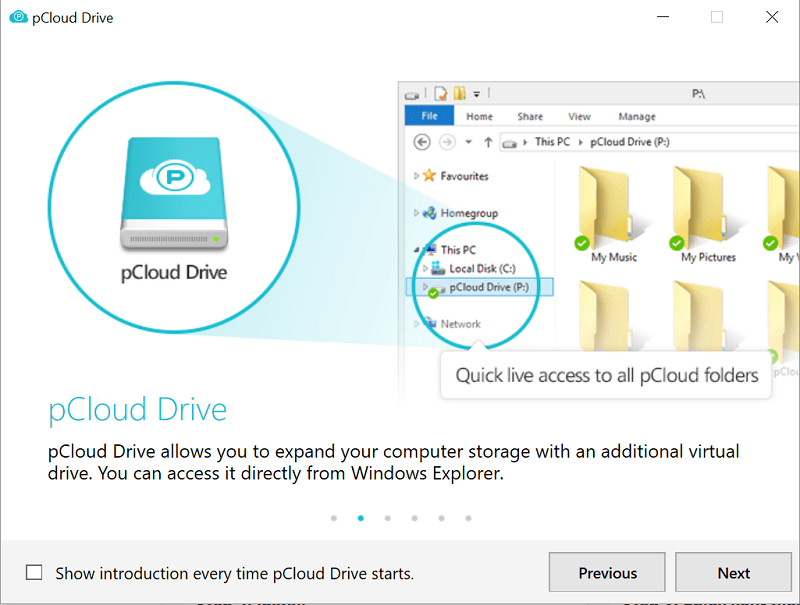
Egnyte Connect, e cila ofron aftësi për lëvizjen e rrjetit përmes klientit të saj Egnyte Drive, renditet si ajo që ne konsiderojmë sinkronizimin më të mirë të skedarëve të ndërmarrjeve dhe shërbimin e shkëmbimit të disponueshëm, duke arritur në biznesin e Box, në IBM Connections, Citrix Sharefile dhe pjesën tjetër të fushës. (Mos u shqetësoni nga biseda jonë e dashur, “sinkronizimi dhe ndarja e skedarëve të ndërmarrjes” është thjesht një emër i dashur për ruajtjen e cloud për biznesin).
Le të hedhim një vështrim të shpejtë në secilin nga të tre, duke filluar me pCloud.
Drive pCloud
Ne pranojmë të jemi të pjesshëm në pCloud, por kemi arsye të mira. Së pari, falë shtesës së tij Crypto, është shumë e sigurt. Crypto, pasi detajojmë në rishikimin tonë të pCloud, krijon një dosje me njohuri zero në server, i cili përdor një çelës të veçantë të kriptimit të njohur vetëm për ju, domethënë askush tjetër nuk mund të lexojë skedarët tuaj pa lejen tuaj.
Ndërsa Sync.com ju jep falas encryption me njohuri zero, ky kriptim është gjithnjë i ndezur. Duke ju dhënë mundësinë e zgjedhjes së kriptimit të menaxhuar ose me njohuri zero, pCloud është shërbimi më i gjithanshëm.
Kjo sepse encryption private, fundi në fund do të thotë që Sync.com nuk mund të deshifrojë skedarët tuaj për të lejuar gjëra të tilla si pamjet e fotove ose transmetimi i mediave. pCloud mund, e cila nga ana e vet ka çuar tek ne duke i dhënë asaj shenjat kryesore si ruajtja më e mirë në re për foto dhe video.
Mbi të gjitha këto, pCloud renditet si një nga marrëveshjet më të mira në ruajtjen e cloud. Nëse 10 GB ruajtje falas që ofron pCloud nuk janë të mjaftueshme, mund të merrni një depo mbresëlënëse 2TB për vetëm 8 dollarë në muaj.
Pasi të jeni regjistruar për shërbim, mund të konfiguroni drive virtual tuaj pCloud duke instaluar klientin pCloud, një proces që zgjat të gjitha 30 sekondat. pCloud Drive është madje i disponueshëm për Linux, përveç Windows dhe MacOS.
Shtuar, pCloud Drive do të shfaqet si letër e diskut në sistemin tuaj fotografik. Klikoni në disk, dhe ju mund të shfletoni dosjet dhe skedarët e ruajtur nga distanca nga pCloud.
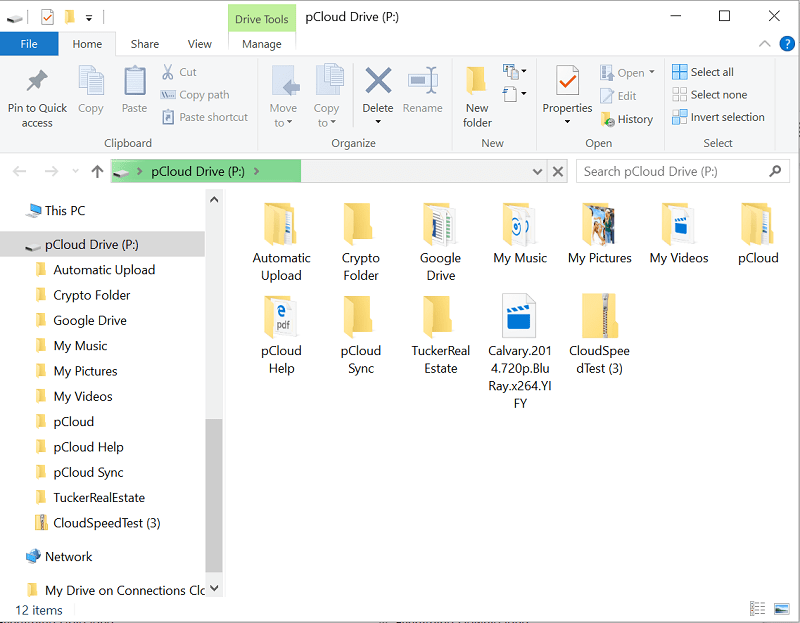
Ndërsa nuk është i paracaktuar, mund të vendosni cilindo dosje në pCloud Drive në modalitetin “offline”, i cili do të ruajë një kopje në hard drive tuaj, gjithashtu, në mënyrë që të mund të hyni në përmbajtjen e tij pa qasje në internet. Për të mbështetur bashkëpunimin, gjithashtu mund të klikoni me të djathtën në çdo dosje për t’u dhënë të tjerëve shikimin dhe modifikimin e qasjes në skedarë.
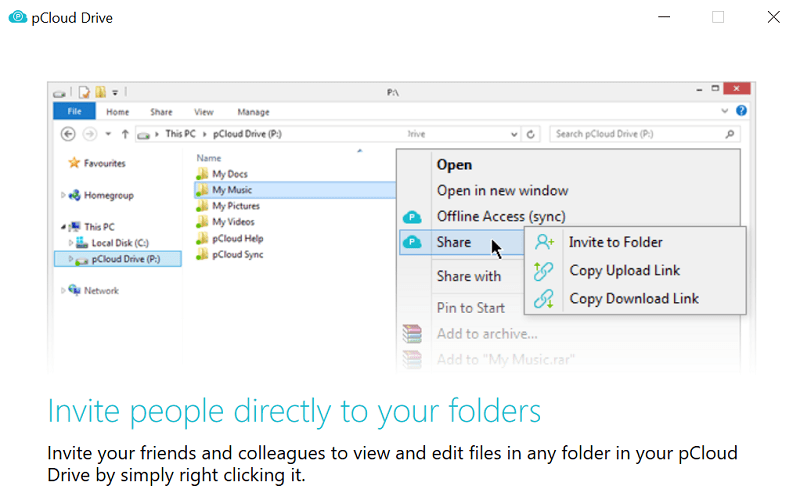
Në përgjithësi, në fakt, marrja e punës duke përdorur skedarë përmes pCloud Drive është shumë më e lehtë sesa të përdorni aplikacionin në internet të pCloud, pasi që ju mund të hapni dhe modifikoni shpejt çdo skedar në kompjuterin tuaj duke përdorur çfarëdo programi që ju nevojitet.
Tresorit Drive
Tresorit në të vërtetë ofron edhe më shumë avantazhe të sigurisë sesa pCloud. Për shembull, ju merrni autentifikim me dy faktorë përveç kriptimit të njohurive zero. Kompania është gjithashtu me seli në Zvicër, e cila ka ligje më të forta të intimitetit sesa shumica e vendeve të tjera në botë. Sshtë gjithashtu i mbuluar nga GDPR i shkrirë së fundmi.
Sidoqoftë, si Sync.com, kriptimi i njohurive zero është gjithmonë me Tresorit, që do të thotë se previews e skedarëve dhe transmetimi përmes ndërfaqes së tij në internet është një veprim i pashmangshëm. Më tërheqës, shërbimi nuk është i lirë, siç vërehet në shqyrtimin tonë të Tresorit.
250 GB ruajtje në cloud kushton mbi 10 dollarë në muaj, më shumë se çmimi i 2TB i ruajtjes nga pCloud. Plani i ruajtjes së Tresorit 2TB, në të vërtetë, kushton 24 dollarë, që është turp sepse është një shërbim ndryshe fantastik.
Nuk ka as një plan falas. Sidoqoftë, të paktën mund të provoni Tresorit dhe kjo është tipari i drejtimit të rrjetit me një provë falas 14-ditore para se të kryeni.
Tresorit Drive është i bashkuar në mënyrë të përshtatshme në shkarkimin normal të klientit në desktop, kështu që nuk ka nevojë për instalim shtesë siç është me pCloud. Për të mundësuar shërbimin, hapni klientin e desktopit, shkoni te “cilësimet” dhe pastaj “i avancuar”. Zgjidhni “aktivizoni hapur skedarin direkt” dhe pastaj “aktivizoni Tresorit Drive”.
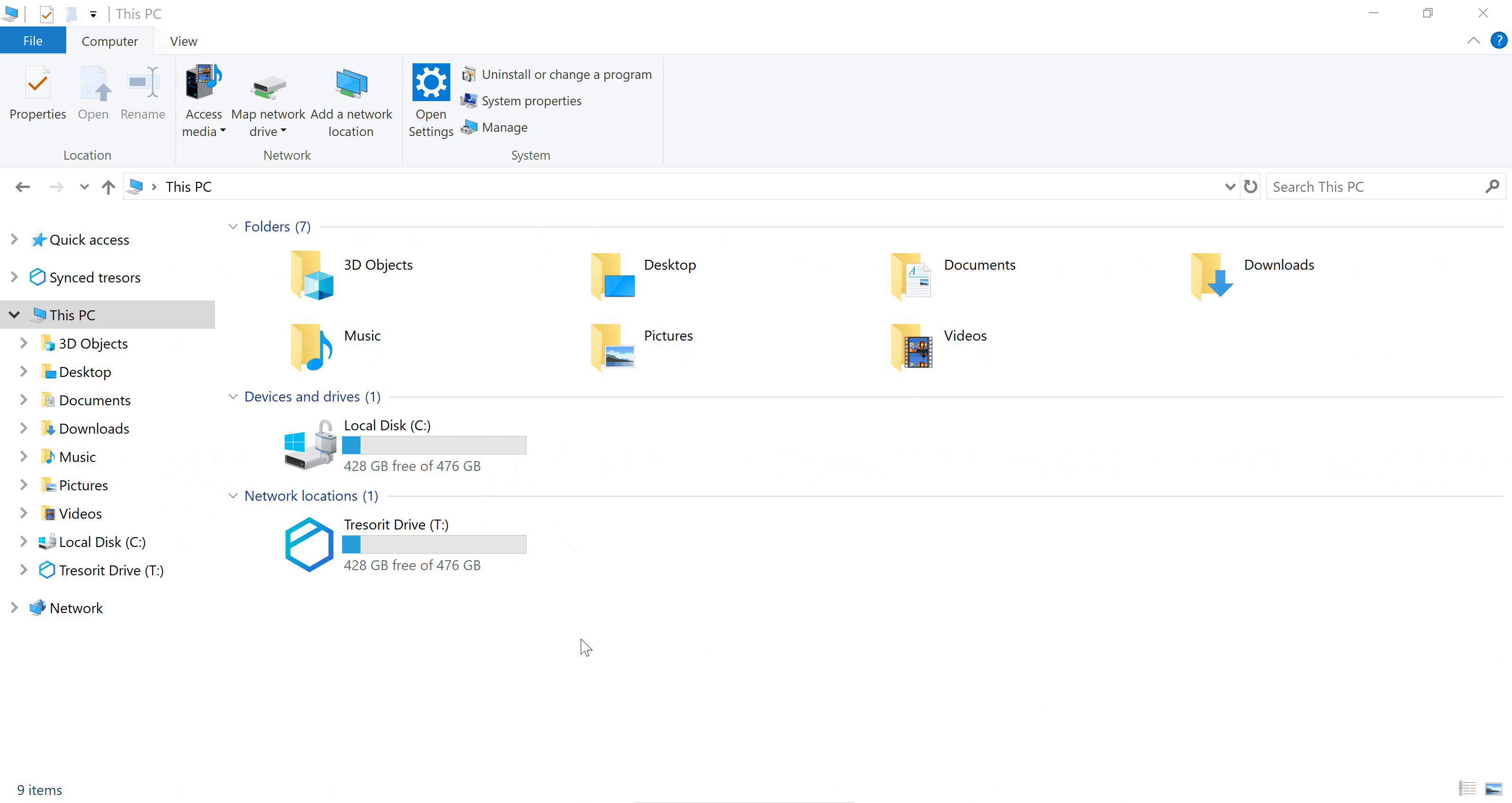
Duke ecur përpara, ju mund të hyni në përmbajtjen tuaj të skedarit Tresorit përmes një letre të hartuar në disk, në sistemin tuaj të skedarit, ashtu siç e prisni.
Drive Egnyte
Ndërsa Egnyte Connect mund të jetë një nga më argëtimet për të përdorur zgjidhje për ruajtjen e cloud, ne ende nuk duhet t’i provojmë në Cloudward.net, nuk është për konsumatorin mesatar. Kjo nuk është për shkak se është e vështirë për t’u përdorur, megjithëse kemi një udhëzues për fillimin nëse dëshirojmë disa këshilla.
Përkundrazi, është për shkak se Egnyte kryesisht ka për qëllim përdorimin e biznesit, dhe kryesisht bizneset e mesme deri në ato të mëdha. Sidoqoftë, ndërmarrja kohët e fundit shtoi një plan “Ekipi” për një deri në tre persona, pasi kërkoi të paktën pesë licenca për një kohë të gjatë.
Kostoja e planit të ekipit është 10 dollarë për punonjës dhe ju merr 1TB hapësirë për ruajtje. Egnyte Business, ndërkohë, ju jep ruajtje 5TB, 10TB ose pakufizuar në varësi të planit me të cilin shkoni.
Ne nuk do të kalojmë në të gjitha arsyet që ne mendojmë se Egnyte është një zgjidhje më e mirë për ruajtjen e cloud për bizneset sesa Dropbox Business, Box Business dhe të gjithë pjesën tjetër pasi që kemi një përmbledhje të Egnyte Connect për këtë. Sidoqoftë, do t’ju japim një shije:
- Sinkronizimi i shpejtë i skedarit të nivelit të bllokut
- Google Docs dhe Office Online
- Biblioteka e madhe e aplikacioneve të palëve të treta
- Karakteristika të sigurta për ndarjen e skedarëve
- Karakteristikat e forta të administratorit
Një tipar tjetër, natyrisht, është oferta e hartës së hartës së Egnyte. Egnyte zëvendësoi klientin e saj origjinal “Map Drive” me “Egnyte Drive” në vitin 2016, dhe ishte mjaft përmirësim, duke shtuar një klikim për ndarjen e skedarëve, integrimin e SSO dhe zbutjen e operacioneve në përgjithësi.
Konfigurimi i një letre me makinë për Egnyte Drive është i lehtë nga klienti i desktopit.
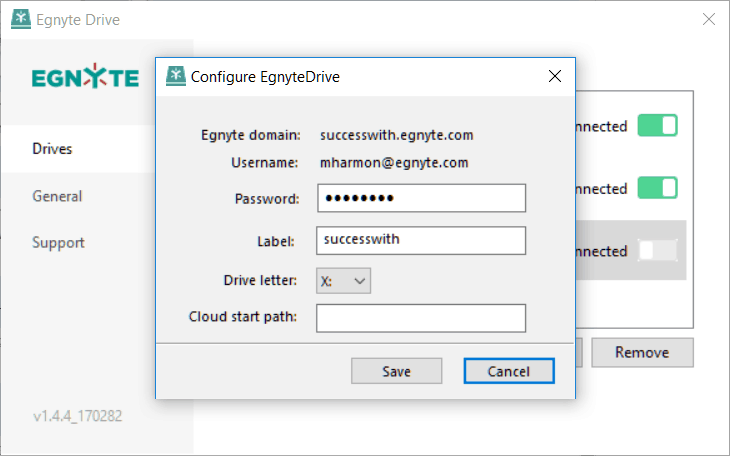
Disku juaj virtual Egnyte më pas do të shfaqet nën “vendet e rrjetit” (për përdoruesit e Windows) duke shkuar përpara, nga i cili mund të qaseni ashtu si çdo disk tjetër.
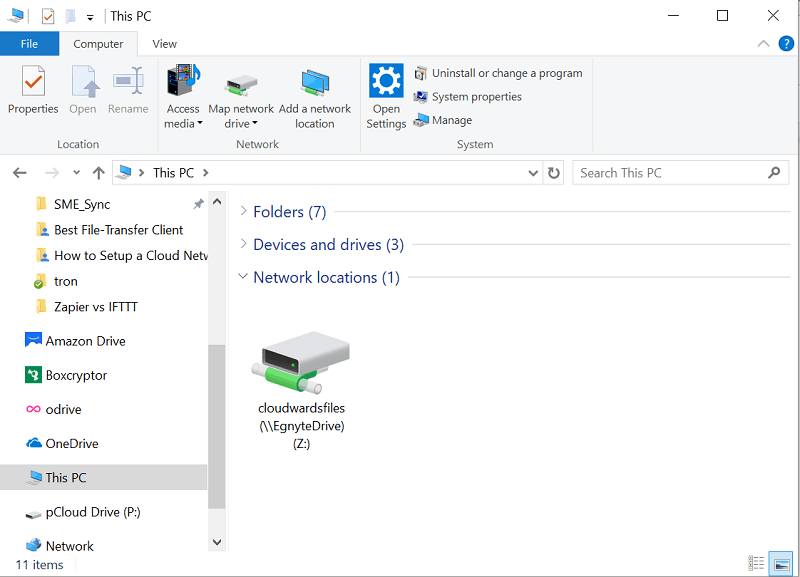
Ndërsa të tre shërbimet e ruajtjes së reve, të përmendura më lart, janë të shkëlqyera në mënyrat e tyre, asnjë nuk mund të jetë saktësisht filxhani juaj i çajit. Për ata që duan të thonë, shndërroni Google Drive në një makinë të përshkruar, përpara, do të hedhim një vështrim se si ta bëjmë atë.
Si të hartoni një makinë të rrjetit të ruajtjes në re
Ekzistojnë disa aplikacione të palëve të treta që mund të përdoren për të montuar shërbimin tuaj të zgjedhur të cloud si një makinë lokale në kompjuterin tuaj. Ka kaq shumë, në të vërtetë, sa nuk do t’i kalojmë të gjithë këtu.
Sidoqoftë, ne do të hedhim një vështrim në përdorimin e një prej klientëve më të njohur të drejtpërdrejtë të rrjetit cloud, Duck Mountain, dhe do të ekzekutojmë disa alternativa të Duck Mountain, në rast se nuk mendoni se do të jetë gjithçka e shtrënguar.
Montimi i Cloud Storage me Duck Mountain
Mountain Duck është bërë nga zhvilluesit e softuerit tonë më të mirë për transferimin e skedarëve, Cyberduck, dhe në fakt, përdor të njëjtin themel me burim të hapur. Thënë kështu, nuk është falas si Cyberduck: një licencë për Windows ose MacOS kushton 39 dollarë.
Mountain Duck punon me tre të mëdhenjtë në Dropbox, Google Drive dhe OneDrive. Ai gjithashtu mbështet lidhjet API për një pjesë të vogël shërbimesh të IaaS, duke përfshirë Rackspace Cloud Files, Amazon S3, Microsoft Azure, Google Cloud, Wasabi dhe Backblaze B2.
Duck Mountain gjithashtu mbështet WebDAV, i cili do t’ju lejojë të montoni çdo shërbim të ruajtjes së cloud që mbështet atë protokoll. Kjo shton pCloud, Amazon Drive dhe një mori opsionesh të tjera në listën e mundësive “në rritje”.
Për të vendosur Mountain Duck, shkarkoni versionin e provës ose një kopje të regjistruar, hapeni atë, pastaj klikoni “instaloni”.
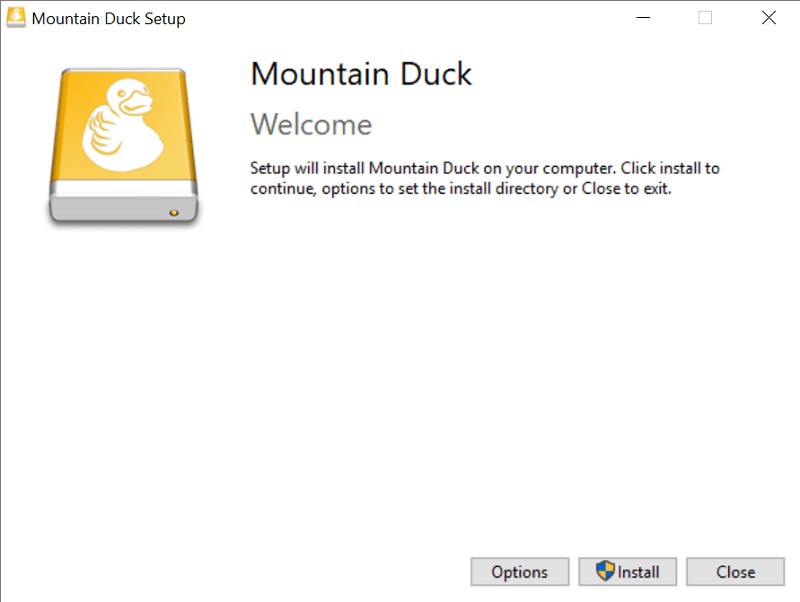
Instalimi duhet të zgjasë disa sekonda, pas së cilës do të duhet të rindizni kompjuterin tuaj. Duke ecur përpara, do të keni mundësi të hyni në Mountain Duck përmes një ikonë të shiritit të detyrave.
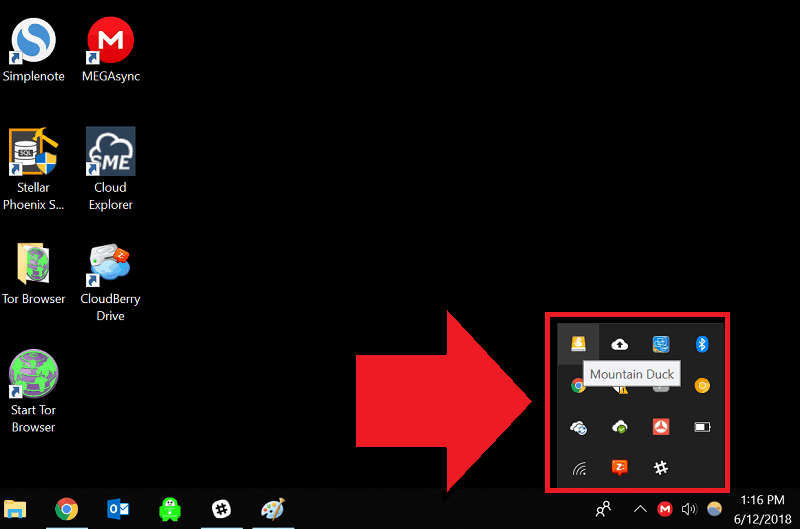
Për të vendosur një disk të ri të rrjetit cloud, klikoni me të djathtën në atë ikonë dhe zgjidhni “bookmark-in e ri”. Kjo do të hapë një dritare lidhjeje.
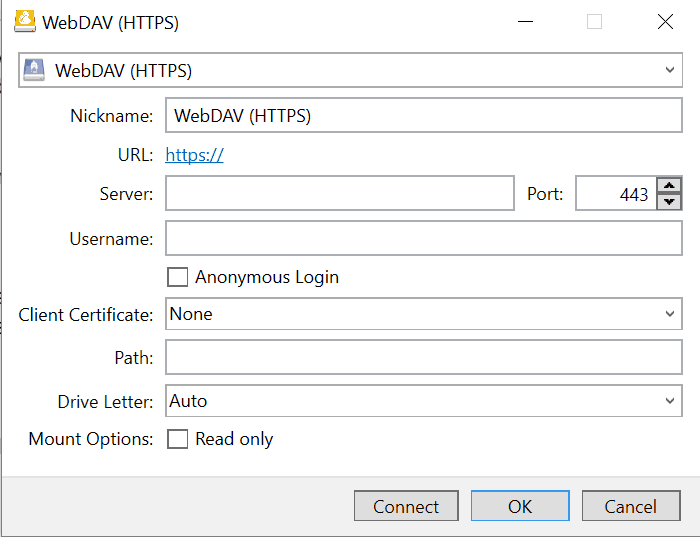
Klikoni në menunë drop-down pranë sipër për të zgjedhur ruajtjen e cloud tuaj ose ofruesin IaaS. Për shembullin tonë të konfigurimit, ne do të zgjedhim Dropbox.
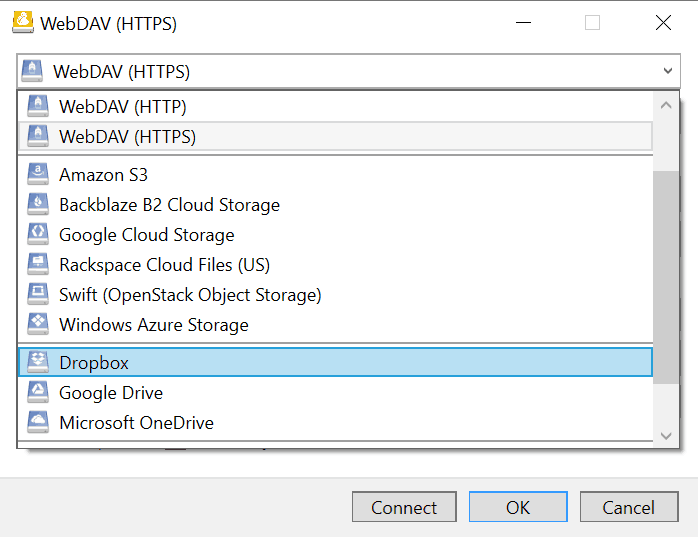
Kaloni fushat e rradhës. E vetmja hap tjetër që duhet të ndërmerrni në këtë pikë është marrja e një letre të përzënë duke përdorur menunë nga poshtë-poshtë afër fundit të dritares së lidhjes.
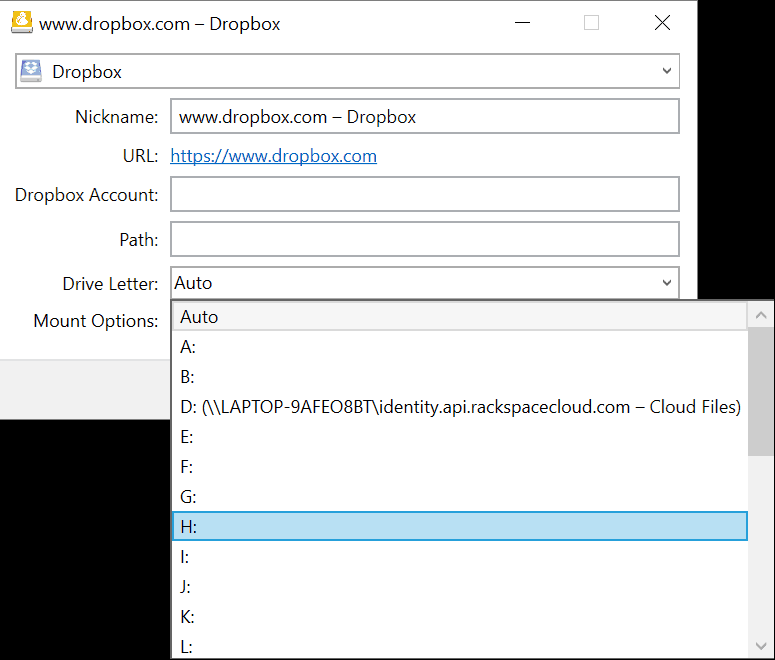
Me të bërë këtë, klikoni në butonin “lidheni”. Në rastin e Dropbox, Google Drive dhe OneDrive, kjo do të nisë shfletuesin tuaj të paracaktuar në mënyrë që të mund t’i jepni leje Mountain Duck për të hyrë në hapësirën tuaj.
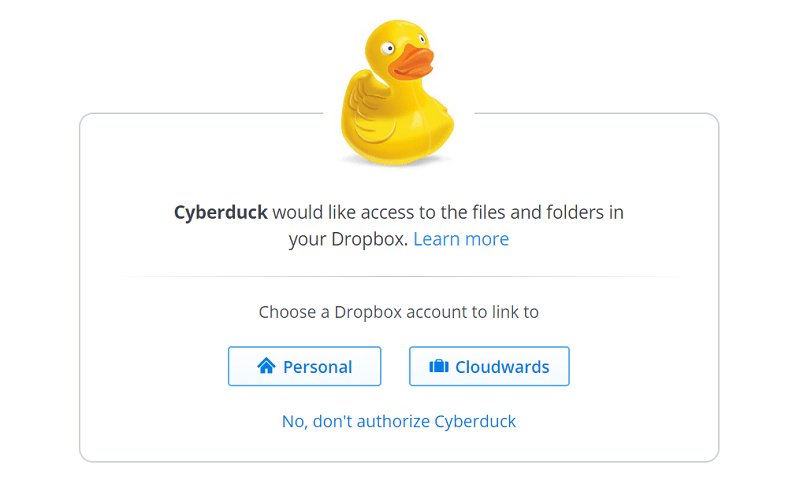
Të tre shërbimet përdorin OAuth, kështu që kredencialet e hyrjes nuk do të duhet të ruhen nga aplikacioni Mountain Duck ose diku tjetër. Pasi të autorizoni lidhjen, do të merrni një kod OAuth.
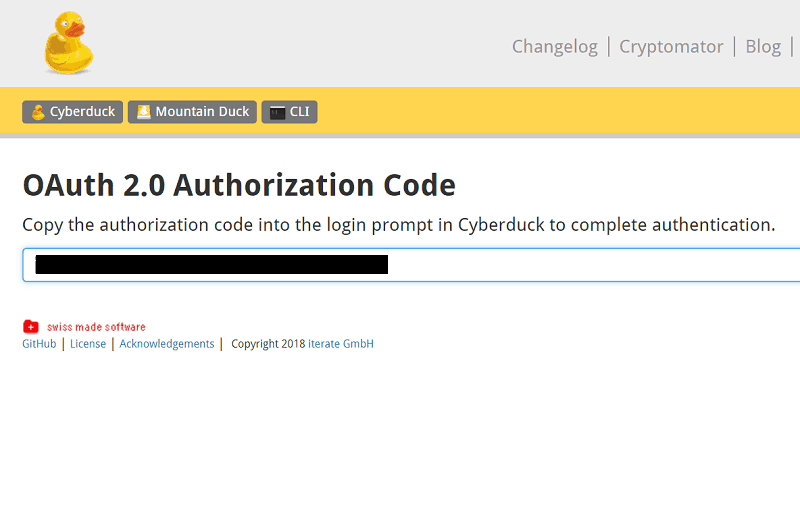
Futni këtë kod në fushën e autentifikimit që duhet të ishte hapur në desktopin tuaj pasi të keni goditur “lidheni”.
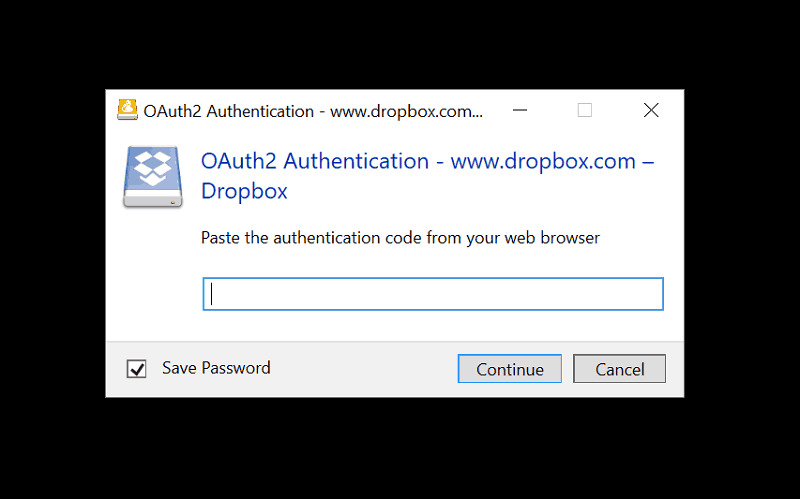
Sapo të futni, aplikacioni do të shtojë shërbimin tuaj cloud në kompjuterin tuaj duke përdorur letrën e caktuar dhe do të keni mbaruar.
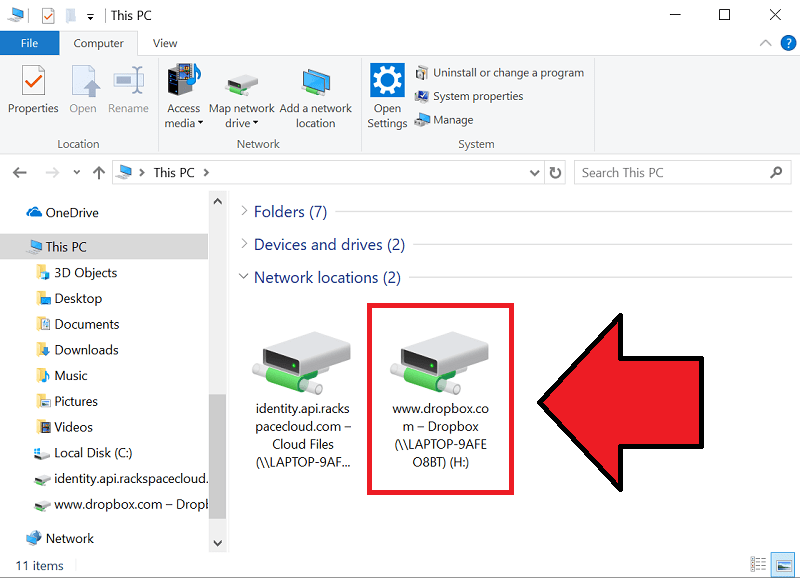
Duke shkuar përpara, thjesht klikoni në letrën e diskut për të hyrë në skedarët tuaj të ruajtjes në cloud. Ju nuk do të shihni më për klientin Dropbox për atë qëllim, dhe duhet të jeni në gjendje të shihni të gjithë dosjet dhe skedarët tuaj, pavarësisht nëse ato janë të sinkronizuar në hard drive tuaj ose jo.
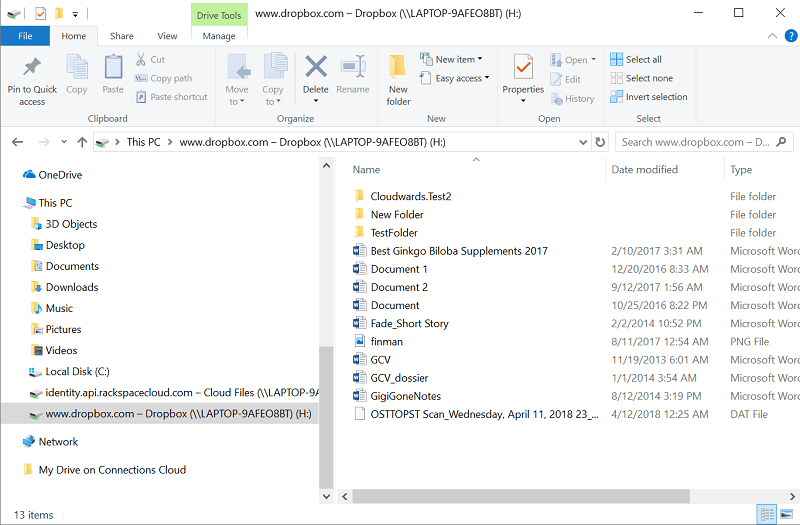
Mountain Duck ka disa veçori më shumë me të cilat mund të luani, gjithashtu, të arritshme duke klikuar me të djathtën mbi ikonën e shiritit të detyrave dhe duke zgjedhur “preferencat”. Këto përfshijnë aftësimin e Cryptomator-it, një shërbim encryption i burimit të hapur, nga fundi në fund.
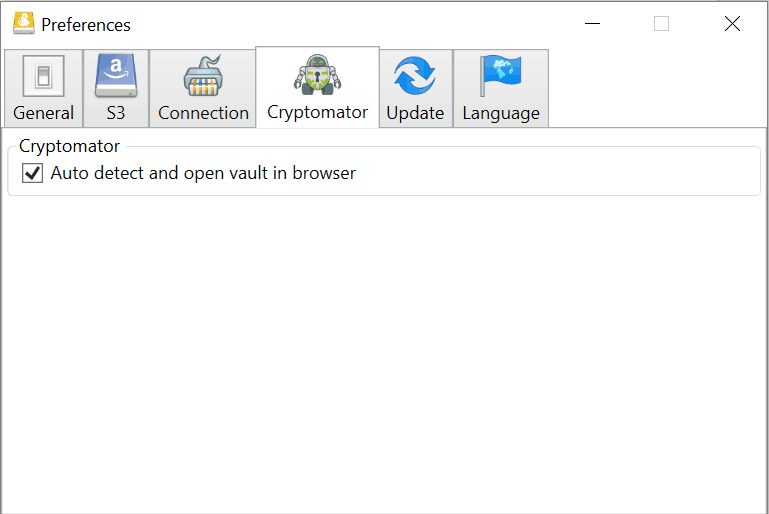
Ne preferojmë Boxcryptor (lexoni rishikimin tonë të Boxcryptor) si një program i sekretimit të njohurive zero të palëve të treta për ruajtjen e cloud, por Cryptomator merr punën e bërë dhe është i bazuar në dhurime.
Alternativa e rosave malore
Ndërsa ne mendojmë se Mountain Duck përshtatet me faturën, siç u premtua, këtu janë disa aplikacione të tjera të drejtimit të rrjetit që funksionojnë mirë për montimin e shërbimeve cloud..
CloudBerry Drive
Prodhuesit e CloudBerry Backup (lexoni rishikimin tonë të CloudBerry Backup) shesin programin e tyre të montimit të drive, CloudBerry Drive, për 39,99 $. Ju gjithashtu mund të shkarkoni një version provë, që është i mirë për 15 ditë. Vetëm Windows mbështetet në këtë kohë.
Për dallim nga Rezervimi i CloudBerry, CloudBerry Drive nuk i mbështet lidhjet me shërbimet e ruajtjes së cloud si Dropbox ose Google Drive. Vetëm lidhjet IaaS në cloud janë të disponueshme, që do të thotë që opsionet e makinës virtuale janë mjaft më të kufizuara sesa me Mountain Duck.
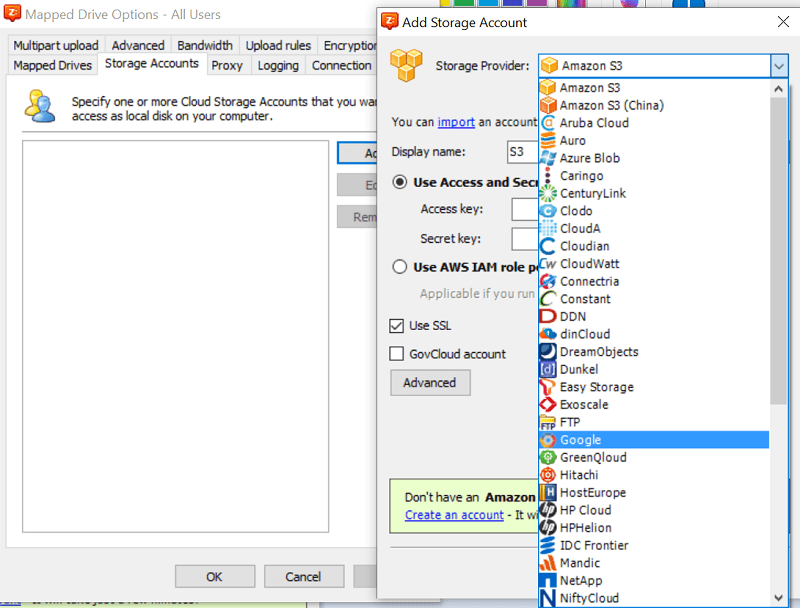
Opsionet IaaS janë me vend, me Rackspace, Azure, Amazon S3 dhe Wasabi të përfshira.
NetDrive
NetDrive përfshin më shumë mundësi lidhjesh sesa CloudBerry Drive, duke përfshirë shërbimet e ruajtjes së cloud si Box, Google Drive, Dropbox, OneDrive dhe Amazon Drive. Ai gjithashtu mbështet një zgjidhje të lartë të ruajtjes së cloud (çfarë është ajo?) Në Owncloud dhe WebDAV.
Vetëm disa shërbime të reja IaaS kanë lidhje API të integruara me NetDrive, megjithatë: Amazon S3, Rackspace Cloud Files (OpenStack) dhe Google Cloud.
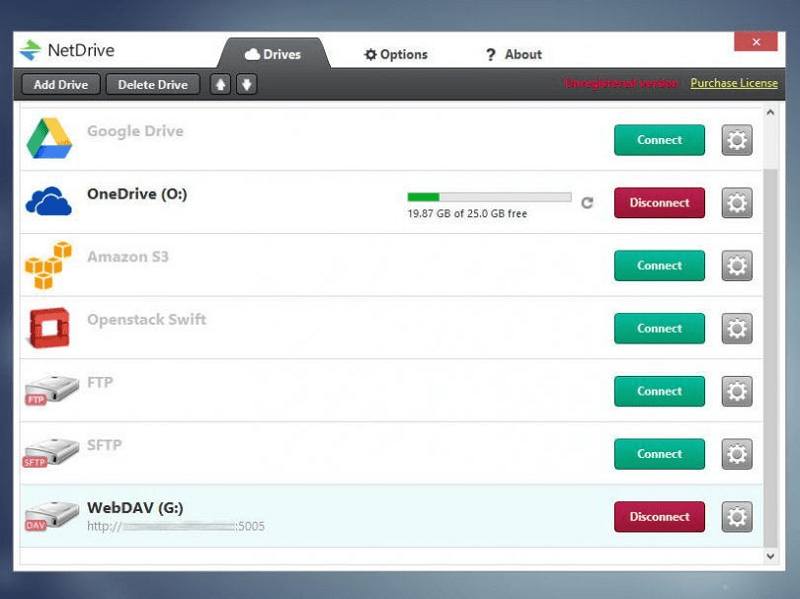
Mund ta provoni NetDrive me një provë 7-ditore falas. Nëse ju pëlqen shërbimi, një pajtim një vjeçar kushton 20 dollarë për një pajisje, ose mund të paguani 50 dollarë për një licencë të jetës. Të njëjtët zhvillues bëjnë një mjet sinkronizimi cloud-cloud të quajtur CloudSync, një konkurrent i Otixo (lexoni rishikimin tonë të Otixo).
ExpanDrive
ExpanDrive mbështet një gamë të këndshme të shërbimeve cloud. Opsionet e ruajtjes në cloud përfshijnë Google Drive, G Suite, Amazon Drive, Box, OneDrive dhe Dropbox. Për IaaS, ju do të gjeni mbështetje Rackspace Cloud Files, Amazon S3 dhe Backblaze B2. Protokolli WebDAV është i përfshirë gjithashtu.
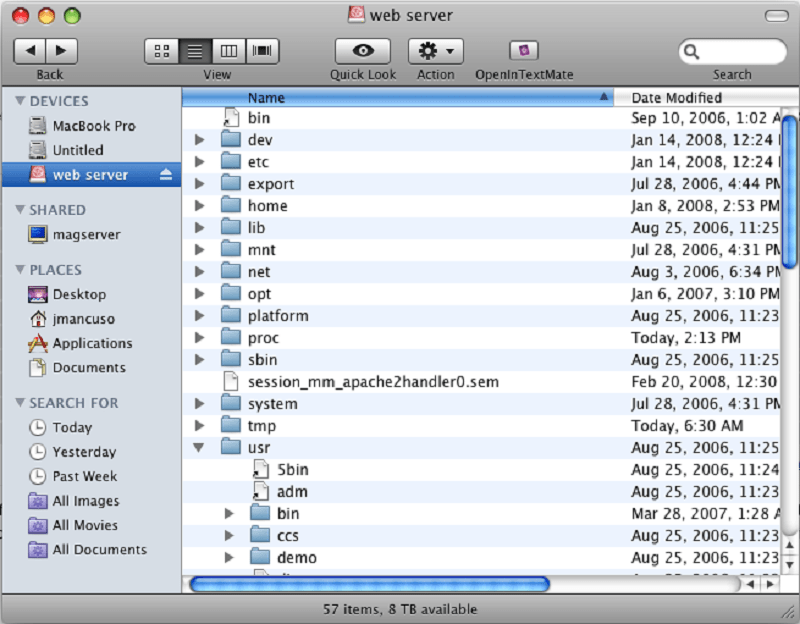
Ashtu si Mountain Duck, ExpanDrive integrohet me Cryptomator për të mbrojtur skedarët tuaj me encryption fund-në-fund, private dhe ka versione si për Windows ashtu edhe për MacOS. Megjithatë, ExpanDrive është më e kushtueshme në 50 dollarë për një licencë të vetme.
Mendimet përfundimtare
Drew Houston, themeluesi i Dropbox, revolucionarizoi ruajtjen e cloud me modelin e tij të dosjeve sync. Për shumicën e njerëzve, kjo ka të ngjarë të jetë mënyra më e lehtë për të shtuar skedarë në ruajtjen e cloud dhe t’i qaseni më vonë. Sidoqoftë, dosjet e sinkronizimit mund të jenë gjithashtu problematikë, për ata që kërkojnë të pastrojnë hapësirën e diskut të vështirë, madje edhe me sinkronizues selektiv. Për ato raste, ne rekomandojmë një alternative të rrjetit.
Ndërsa zgjedhja e një ofruesi të ruajtjes së cloud me një klient të integruar të drejtuar në rrjet, si pCloud ose Egnyte, mund të jetë qasja më e lehtë, shumica e zgjidhjeve për ruajtjen e cloud nuk e kanë këtë veçori. Për ato raste, ose për ata që kërkojnë të montojnë një makinë virtuale IaaS, softveri që drejton rrjetin funksionon më mirë, me Mountain Duck duke qenë zgjedhja jonë kryesore.
Ne kemi vërejtur disa zgjidhje të tjera softuerësh që mund të provoni, përfshirë CloudBerry Drive, NetDrive dhe ExpanDrive. Por, po, nuk arritëm të përmendim edhe disa mundësi të tjera. Na tregoni cilat prej atyre që mendoni se duhet të përfshihen më poshtë, dhe pse, dhe na hidhni ndonjë koment apo pyetje shtesë që mund të keni. Faleminderit per leximin.

